Ein Grundriss für ein Ausbauhaus lässt sich mit dem Plan7Architekt schnell und einfach erstellen. Die Software bietet Ihnen zahlreiche Tools und Funktionen, um die Raumaufteilung genau nach Ihren Vorstellungen zu gestalten und direkt in 3D zu visualisieren. Die folgenden Schritte helfen Ihnen, den Grundriss Ihres Ausbauhauses Schritt für Schritt zu planen.
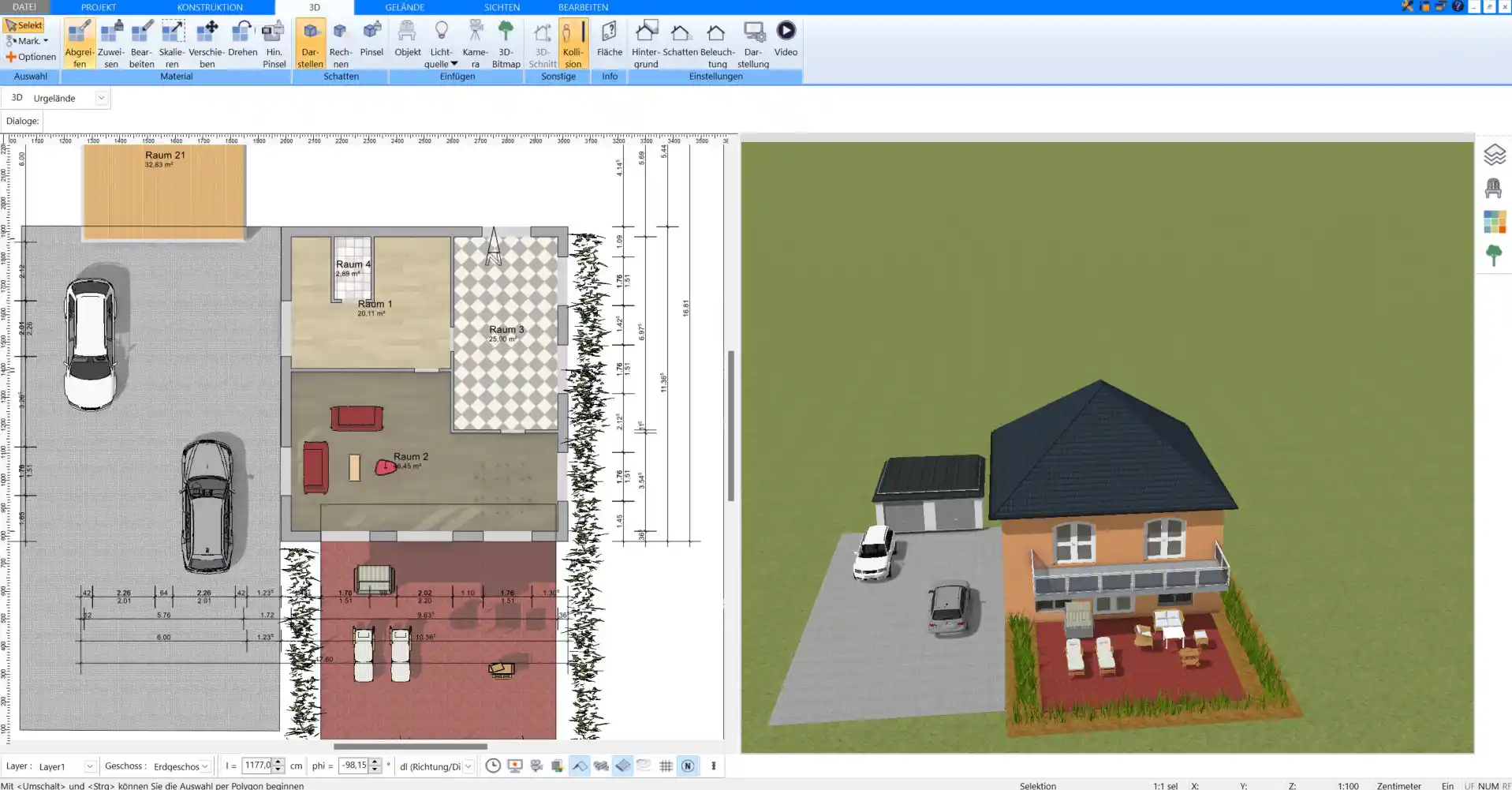
Schritt-für-Schritt-Anleitung zum Erstellen des Grundrisses
Schritt 1: Raumplanung und Grundrisslayout
Im ersten Schritt definieren Sie die Grundstruktur Ihres Ausbauhauses. Die Software ermöglicht es Ihnen, Wände per Drag-and-Drop zu ziehen und die Größe der Räume individuell anzupassen.
- Raumgrößen festlegen: Wählen Sie für jeden Raum die gewünschte Größe und Form. Nutzen Sie dafür die Eingabefelder, um exakte Maße festzulegen.
- Wände und Trennwände setzen: Fügen Sie Wände, Trennwände oder andere Abgrenzungen zwischen den Räumen hinzu. Diese lassen sich bei Bedarf später flexibel anpassen oder entfernen.
- Raumnamen vergeben: Versehen Sie jeden Raum mit einem passenden Namen wie „Wohnzimmer“, „Schlafzimmer“ oder „Küche“, um beim späteren Planen eine klare Übersicht zu behalten.
Eine übersichtliche Raumstruktur ist der erste Schritt zu einem gut durchdachten Ausbauhaus-Grundriss.
Schritt 2: Einfügen von Türen und Fenstern
Türen und Fenster verleihen dem Ausbauhaus seine gewünschte Lichtdurchlässigkeit und Offenheit. Im Plan7Architekt können Sie diese Elemente einfach in Ihren Grundriss einfügen.
- Türtypen auswählen: Wählen Sie aus verschiedenen Türarten, wie Standardtüren, Schiebetüren oder doppelflügeligen Türen.
- Fenstertypen und -größen festlegen: Platzieren Sie Fenster an den gewünschten Stellen und wählen Sie verschiedene Fensterdesigns wie Panoramafenster oder Dachfenster.
- Ausrichtung und Größe anpassen: Die Software erlaubt eine individuelle Anpassung der Fenster- und Türgrößen sowie deren Positionierung in den Wänden.
Diese Schritte sorgen dafür, dass Ihr Grundriss sowohl ästhetisch ansprechend als auch funktional gestaltet wird.
Schritt 3: Verwendung von Layern für Variationen
Mit der Layer-Funktion können Sie verschiedene Versionen eines Grundrisses erstellen, um alternative Raumkonzepte zu entwickeln oder spätere Ausbaustufen zu planen. Diese Funktion ist besonders für Ausbauhäuser wertvoll, da sie die Flexibilität bietet, verschiedene Szenarien zu testen.
- Ebenen anlegen: Erstellen Sie eine neue Ebene für jede Variante, beispielsweise eine Version mit zusätzlichem Zimmer oder eine mit offener Wohnküche.
- Zwischen Layern wechseln: Schalten Sie bequem zwischen verschiedenen Layern, um die Änderungen im Vergleich zu sehen.
- Schnelle Anpassungen: Mit dieser Funktion können Sie schnell entscheiden, welche Raumkonfiguration die beste ist.
So können Sie verschiedene Ideen testen, ohne dabei den ursprünglichen Grundriss zu verlieren.
Schritt 4: Hinzufügen von Installationen und Einbauten
Planen Sie die Installation wichtiger Anschlüsse und Einbauten wie Küchenzeile, Badinstallationen und Heizkörper, die später im Ausbauhaus installiert werden sollen.
- Wasseranschlüsse setzen: Platzieren Sie Wasseranschlüsse für Küche, Bad und WC an den gewünschten Stellen.
- Elektroanschlüsse und Steckdosen: Fügen Sie Steckdosen und Elektroinstallationen ein, um eine Vorstellung von der Stromversorgung zu erhalten.
- Heizung und Klimaanlagen: Legen Sie die Position für Heizkörper oder Klimaanlagen fest.
Eine gute Vorbereitung hilft Ihnen, später unnötige Umbauten zu vermeiden.
Schritt 5: Nutzung der 3D-Ansicht
Mit der 3D-Ansicht im Plan7Architekt können Sie Ihren Grundriss in eine realistische Ansicht umwandeln und so die Proportionen und das Raumgefühl besser erfassen.
- 3D-Ansicht aktivieren: Wechseln Sie per Klick in die 3D-Ansicht und sehen Sie das Ausbauhaus aus verschiedenen Perspektiven.
- Kameraeinstellungen anpassen: Die Software bietet Optionen, um die Kamera zu steuern und den Grundriss aus jedem Winkel zu betrachten.
- Möblierung hinzufügen: Ergänzen Sie die Räume mit Möbeln, um ein authentisches Bild des fertigen Hauses zu erhalten.
Die 3D-Ansicht macht es einfacher, sich das Ergebnis vorzustellen und eventuell notwendige Anpassungen am Grundriss vorzunehmen.
Weitere wichtige Tipps und Funktionen für Ausbauhäuser
Automatische Funktionen nutzen
Plan7Architekt bietet automatische Tools wie die Dachkonstruktion, die auf Knopfdruck die Form und Position des Daches festlegt. Dies spart Zeit und erleichtert die Planung:
- Automatische Dachkonstruktion: Die Software erkennt die Außenwände und passt das Dach entsprechend an. Später können Sie die Dachhöhe oder -neigung noch individuell anpassen.
- Automatische Platzierung von Fenstern und Türen: Die Software hilft dabei, Türen und Fenster symmetrisch zu platzieren und die Proportionen einzuhalten.
Diese Funktionen sorgen für eine schnelle und professionelle Umsetzung Ihrer Ideen.

Maßstab und Bauvorgaben beachten
Damit Ihr Ausbauhaus später den Bauvorschriften entspricht, sollten Sie im Grundriss darauf achten, dass alle Maße korrekt und im passenden Maßstab eingezeichnet sind.
| Maßstab | Verwendung im Plan7Architekt |
|---|---|
| 1:100 | Für grobe Planungen und Flächenaufteilung |
| 1:50 | Für detaillierte Raum- und Wandgestaltung |
| 1:20 | Für spezifische Einbauten und Installationen |
Speicher und Dokumentationsoptionen
Der Plan7Architekt bietet umfassende Möglichkeiten zur Dokumentation und Speicherung Ihres Grundrisses, sodass Sie jederzeit Änderungen vornehmen oder später darauf zurückgreifen können.
- Projekt speichern: Speichern Sie Ihr Projekt regelmäßig, um Änderungen nachvollziehen zu können.
- Versionen speichern: Sie können verschiedene Versionen desselben Grundrisses als separate Projekte ablegen.
- Export in DWG/DXF: Falls Sie später mit einem Architekten zusammenarbeiten, können Sie den Grundriss im DWG/DXF-Format exportieren.
Zusätzliche Aspekte zur Planung eines Ausbauhauses mit Plan7Architekt
Eigenplanung vs. Architektenabgleich
Auch wenn Plan7Architekt eine detaillierte Planung ermöglicht, ist es ratsam, den Plan später von einem Architekten überprüfen zu lassen, da bestimmte Baurechtvorgaben beachtet werden müssen.
Budgetierung und Kostenschätzung
Mit dem Plan7Architekt können Sie Ihre Ausbauhaus-Planung genau an Ihr Budget anpassen. Die Möglichkeit, Änderungen selbst vorzunehmen, ohne externe Kosten, unterstützt Sie dabei, den Planungsprozess kosteneffizient zu gestalten.
Abschließende Empfehlung
Plan7Architekt ist ein vielseitiges und leistungsstarkes Werkzeug, das Ihnen erlaubt, den Grundriss für Ihr Ausbauhaus individuell und professionell zu gestalten. Durch die Kombination aus 2D- und 3D-Funktionen und den automatischen Werkzeugen können Sie den Grundriss effizient erstellen und Anpassungen vornehmen, bis er Ihren Vorstellungen entspricht.
Planen Sie Ihr Projekt mit dem Plan7Architekt
Der Plan7Architekt Pro 5 für 159,99 Euro
Sie müssen keine Vorkenntnisse haben, denn die Software wurde speziell für Laien entwickelt. Die Vorgehensweise der Planung in 5 einfachen Schritten:
1. Wände zeichnen
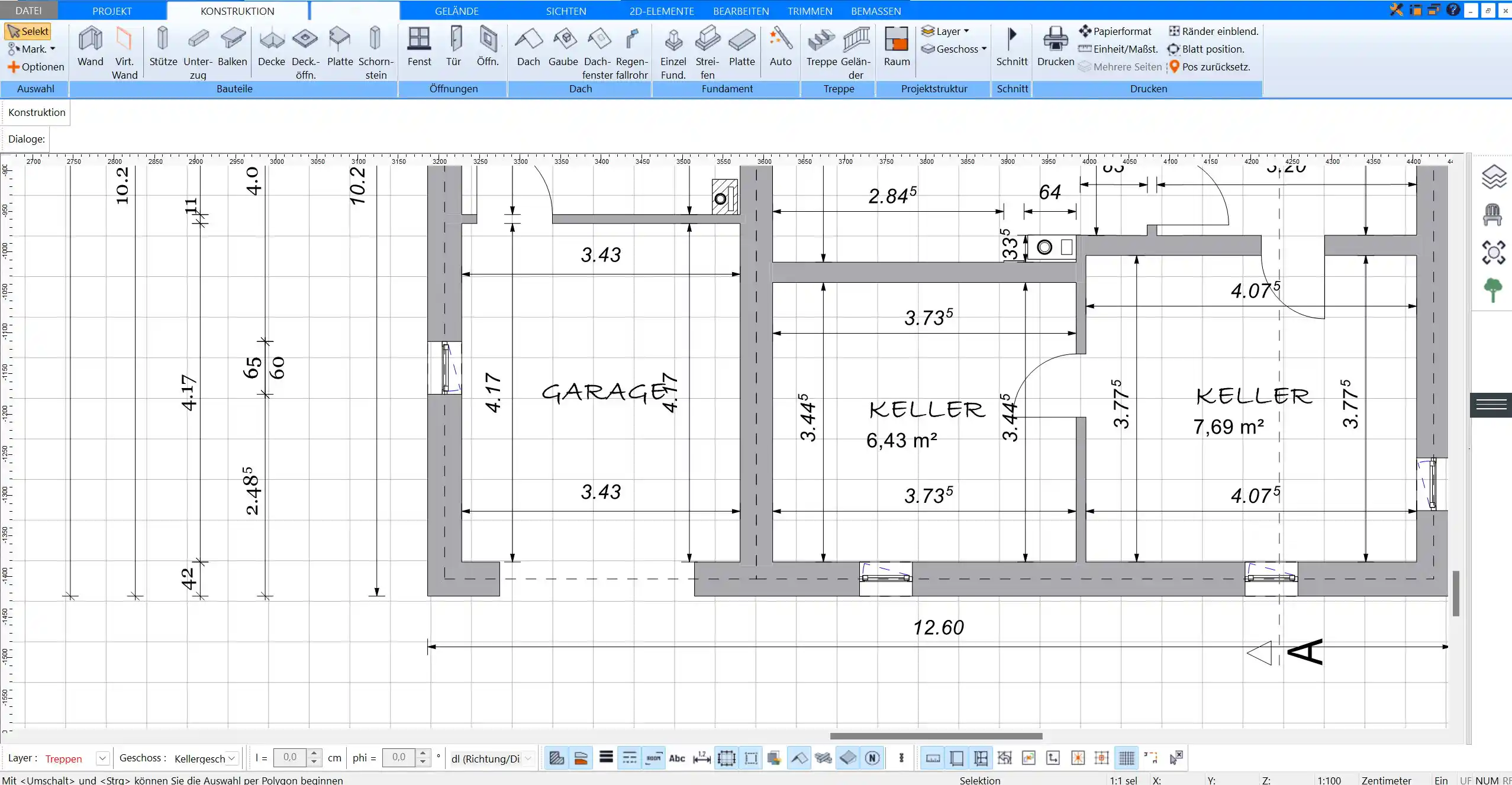
2. Fenster & Türen
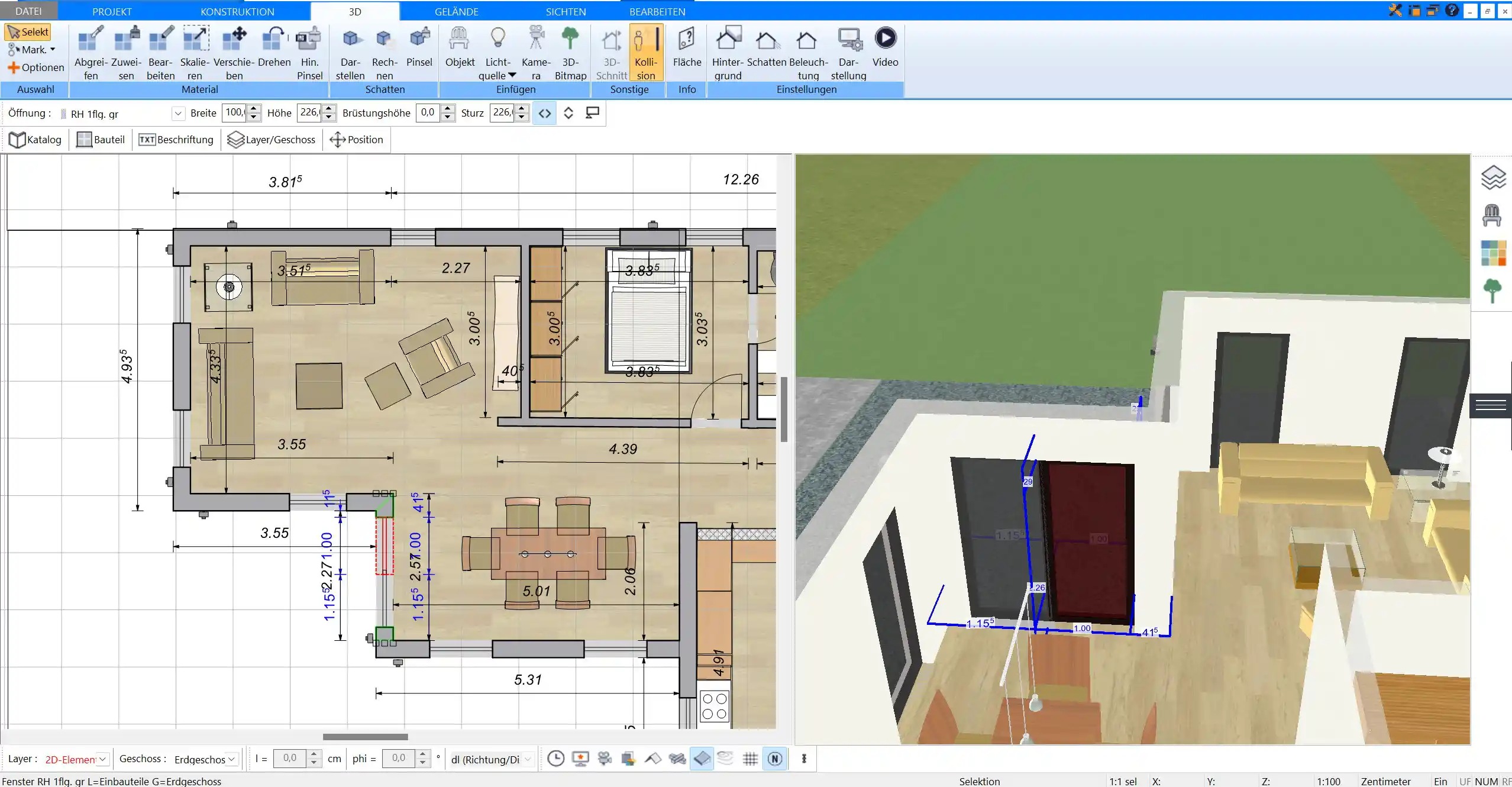
3. Stockwerke & Dach

4. Texturen & 3D Objekte
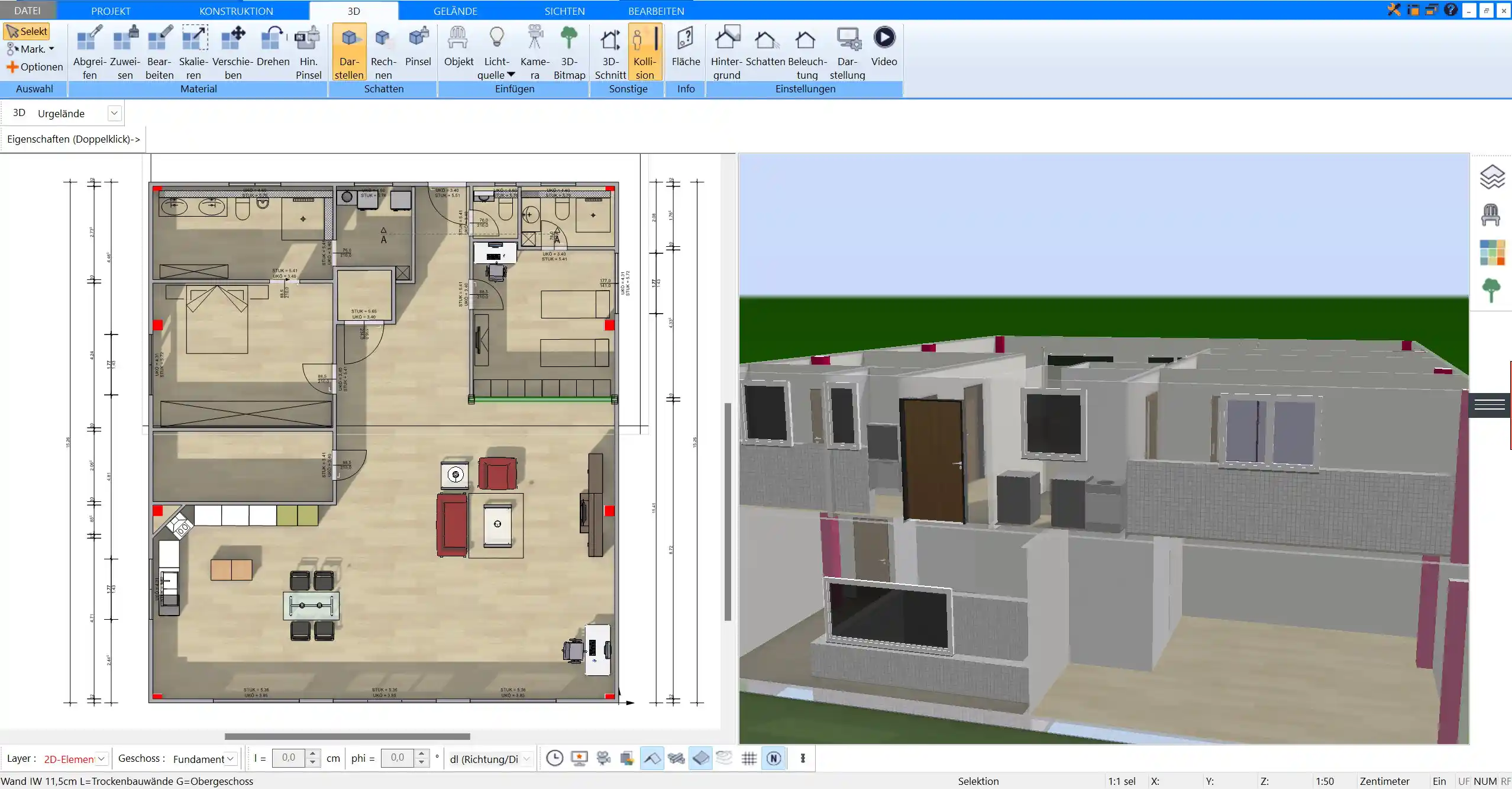
5. Plan für den Bauantrag

- – Deutsche & europäische Baustandards
- – Auf 3 PCs gleichzeitig nutzbar
- – Austausch mit dem Architekten möglich
- – Umfangreiches Benutzerhandbuch
- – Regelmäßige Updates
- – Video-Tutorials
- – Millionen 3D Objekte






